edge浏览器是微软推出的一款快速、安全且功能强大的浏览器,但默认情况下它会弹出下载提示框,那么edge浏览器怎么设置成静默下载?下面就一起来看看吧。
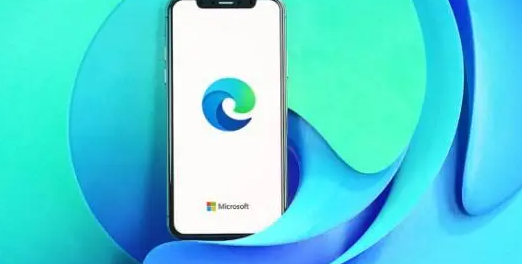
设置成静默下载技巧分享
1、首先打开Edge浏览器,在浏览器右上角可以看到如下图所示的“设置及其它”图标,使用鼠标点击该图标。
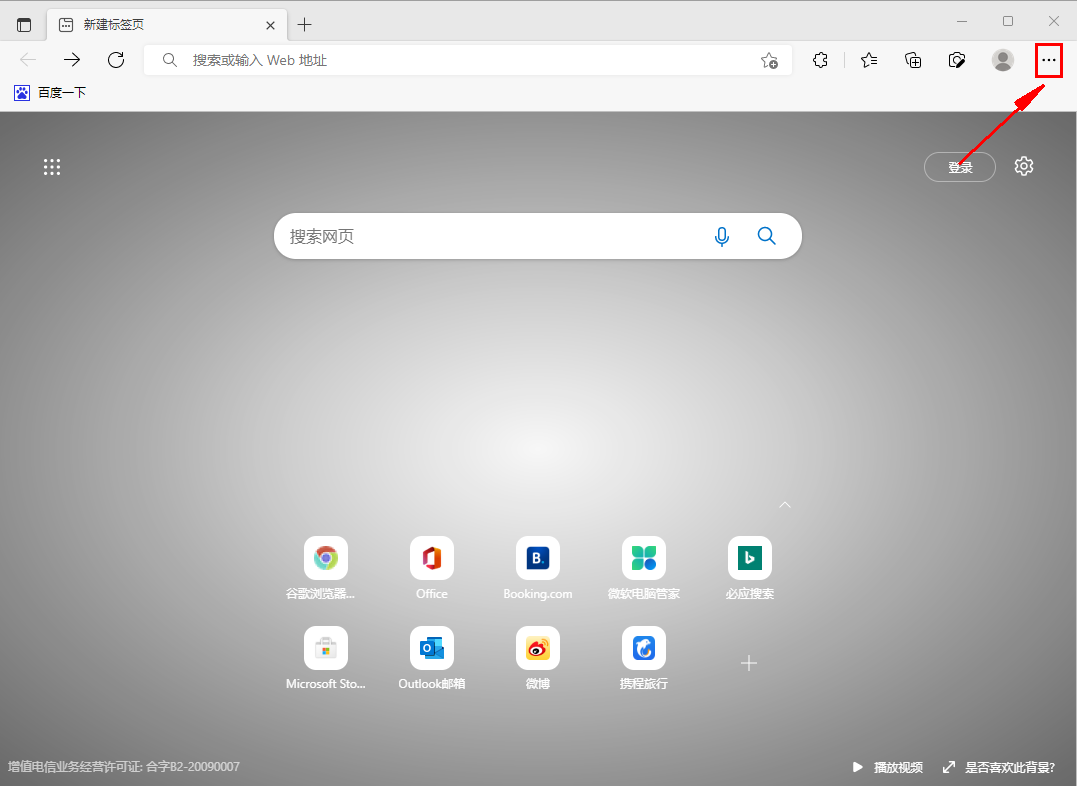
2、点击之后会弹出Edge浏览器的菜单窗口,在窗口中可以看到“下载”这一项,点击进入下载管理页面中。
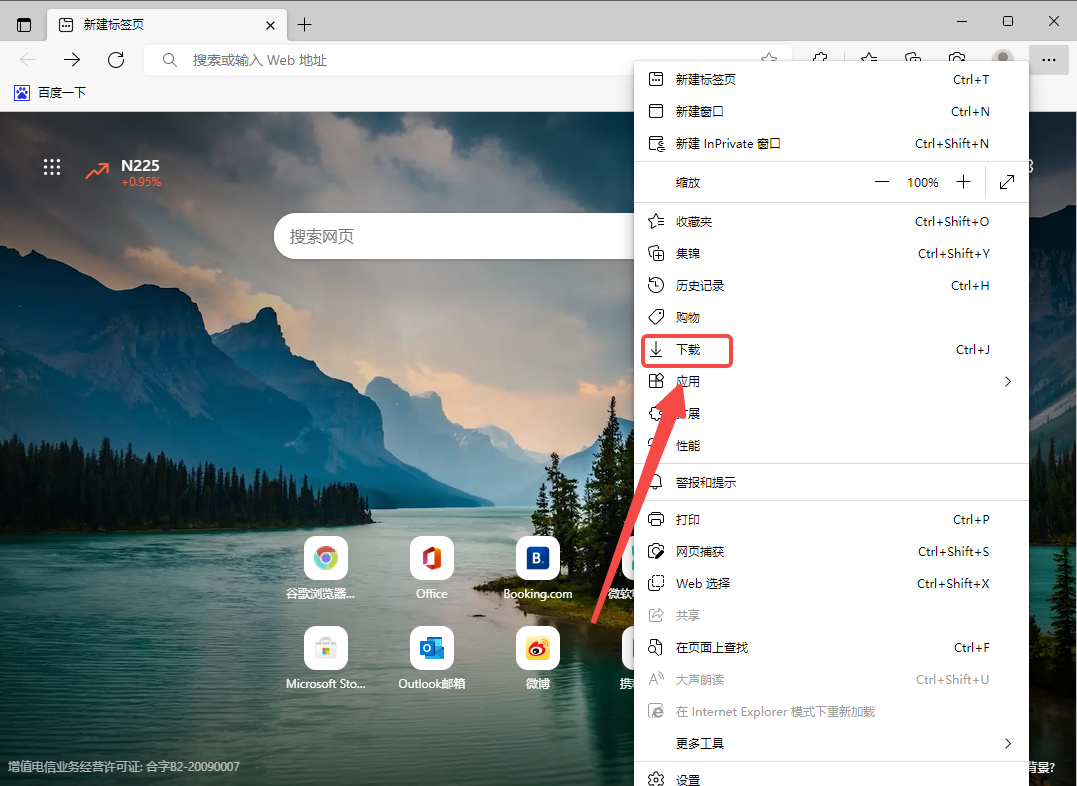
3、进入下载管理页面后,我们看向页面右上方,这里有一个由三个点组成的“更多选项”图标,点击该图标后在弹出的菜单中选择“下载设置”。
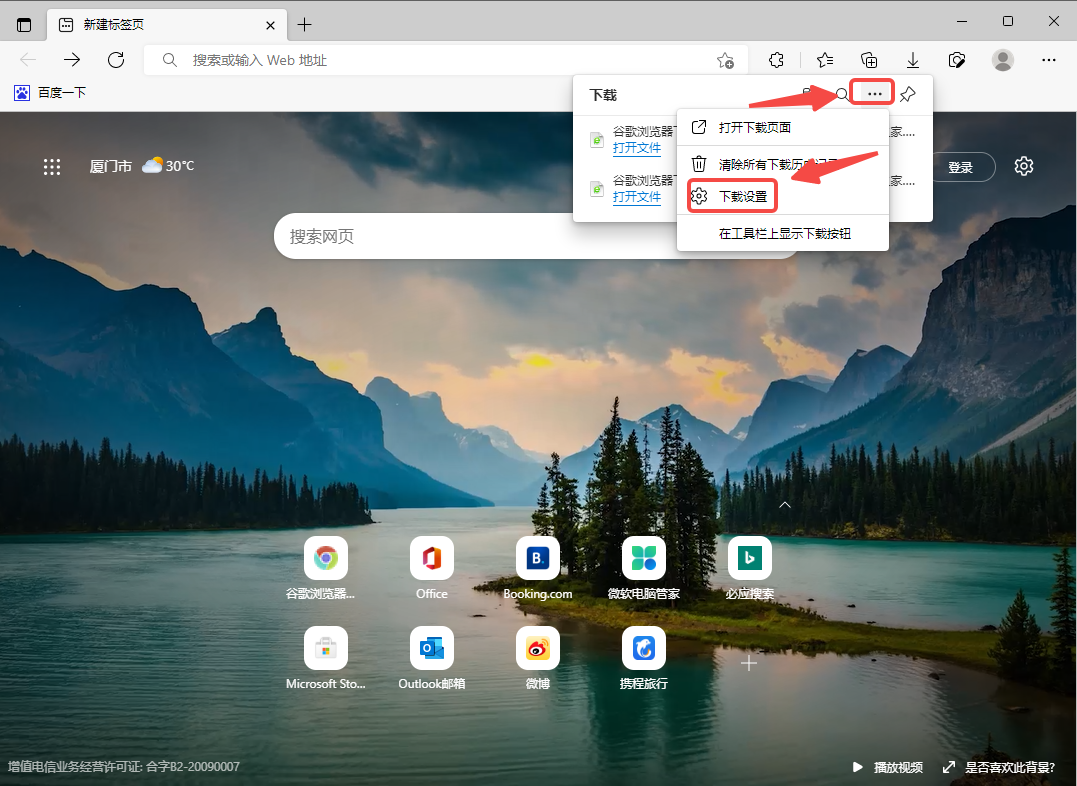
4、这时会进入下载设置页面,在该页面中找到“下载开始时显示下载菜单”这一项,点击其右侧的按钮将其给开启就可以了。
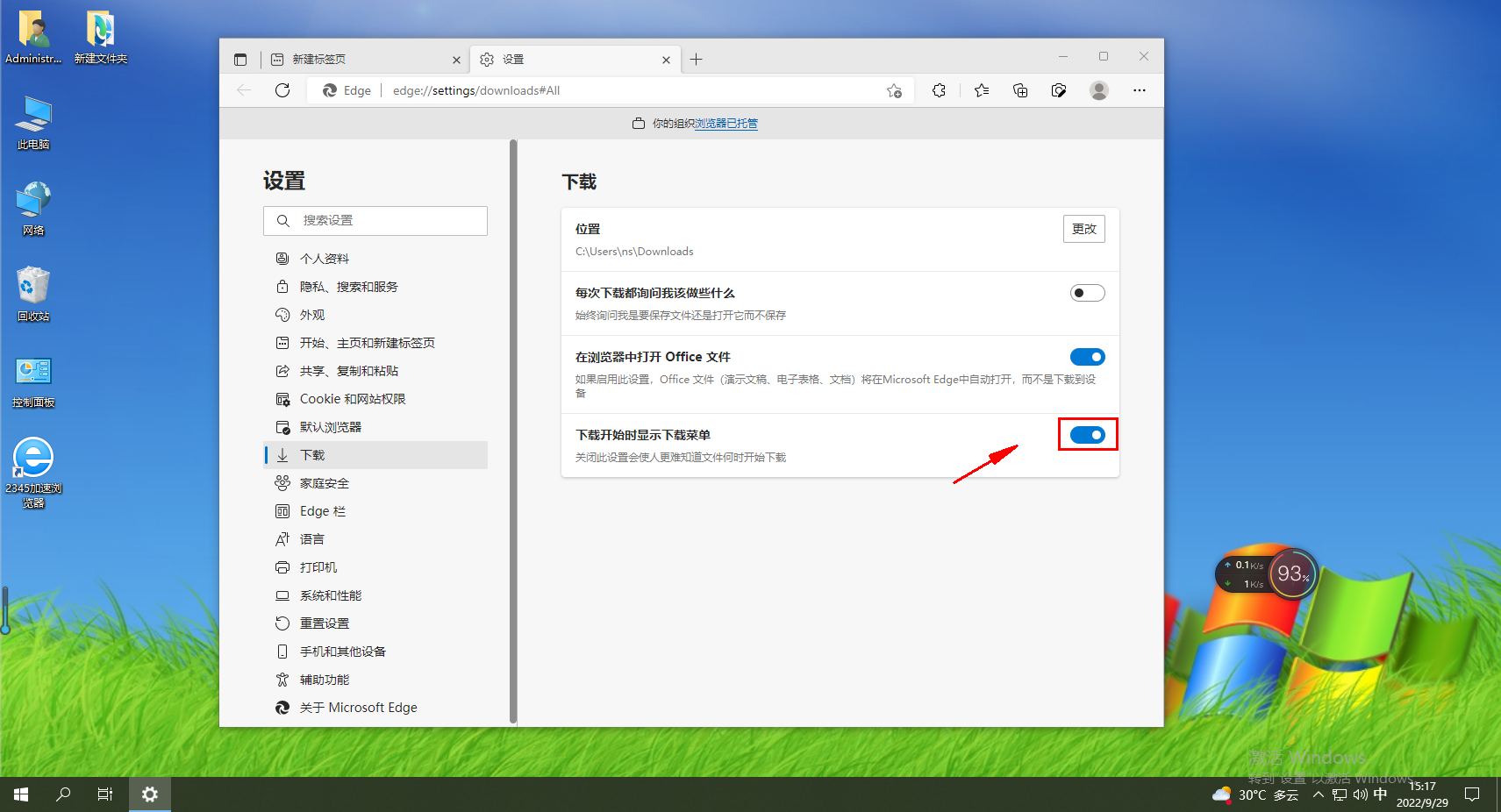
文明上网,理性发言,共同做网络文明传播者